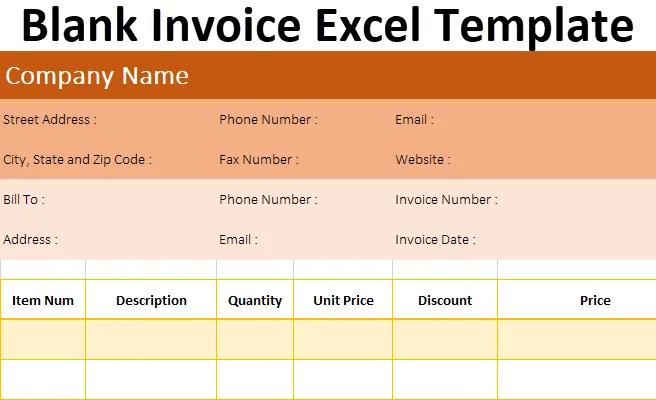
Blank faktura Excel-mal (innholdsfortegnelse)
- Introduksjon til blank faktura Excel-mal
- Hvordan lage en tom fakturamal i Excel?
Introduksjon til blank faktura Excel-mal
Faktura har sin egen betydning hver gang du driver en bedrift. Uansett hvilken handel du driver med i virksomheten din, må den ha noe skriftlig dokumentasjon eller bevis som referanse. Fakturaer har et opphav med denne nødvendigheten. Uansett hvilken handel vi gjør, er Faktura et dokument som inneholder all informasjon relatert til solgt mengde, salgsmengde, eventuell rabatt, eventuelle skatter osv. Felt for det samme. Gjennom året har vi funnet opp flere programvare og verktøy som kan hjelpe deg med å automatisere faktureringsprosessene. Imidlertid har tradisjonell excel fortsatt muligheten til å lage en av sine egne og bruke den flere ganger. Excel-fakturaer brukes fremdeles av noen gamle bedrifter som fortsatt mener å ha det gått under deres hånd for uansett handel de gjorde. Excel-fakturaer er god hjelp for så små bedrifter som disse malene er formulert, noe som reduserer for eksempel den manuelle beregningen av rabatt eller skatt. Det koster heller ingen ekstra kostnader for brukeren å opprette en i Excel, noe som gjør det til et godt valg.
Fakturamaler kan deles omtrent i tre seksjoner:
- Topptekst: Dette kan inneholde navn på selger så vel som kjøper, fakturadato, fakturanummer osv.
- Organ: Faktura er noe som består av all handelsinformasjon. Hvor mange solgte enheter, salgsbeløp, rabattfaktor osv. Blir lagt til her.
- Bunntekst: Bunntekst inneholder informasjon relatert til avgifter, totalbeløp, betalingsinstruksjoner, etc.
Hvordan lage en tom fakturamal i Excel?
Du kan laste ned denne Blanke faktura Excel-malen her - Blank faktura Excel-malVi har to måter å opprette en tom faktura i Excel på:
- Bruke innebygde fakturamaler som er lagret og endret av Microsoft selv for å brukes som readymade for brukeren.
- Lag en egen fakturamal gjennom en ripe i Excel ved hjelp av formler og formatering.
Eksempel # 1 - Tom innebygd fakturamal i Excel
Følgende er trinnene for å lage en tom fakturamal ved hjelp av en innebygd Excel-mal.
Trinn 1: Åpne en ny Excel. Klikk på Fil- menyen.
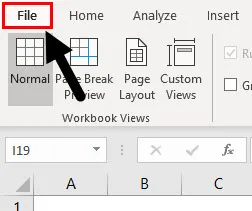
Trinn 2: Klikk på Ny .
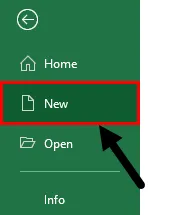
Trinn 3: Så snart du klikker på Ny, vil den vise deg en liste over excel-maler med søkefeltet. Sett “Faktura” som søkekriterier under søkefeltet, og klikk Enter for å søke i alle fakturamaler som er tilrettelagt for deg.
Siden Microsoft Excel laster online-maler tilknyttet søkekriteriene, må du forsikre deg om at du er koblet til internett for at det samme skal lastes inn. Du kan velge hvilken som helst av disse fakturamalene etter ditt valg og krav. Klikk på Simple Facture- malen.
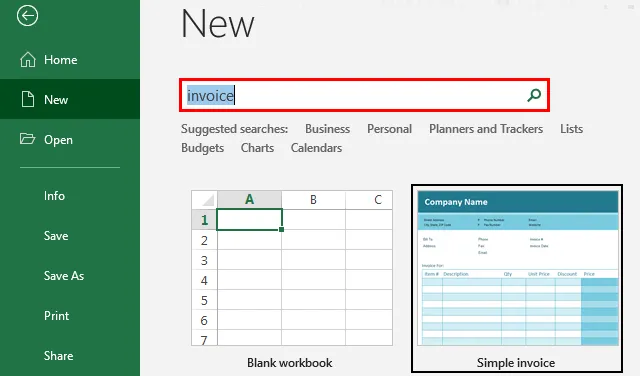
Trinn 4: Klikk på Opprett- knapp som vises i et vindu som dukker opp så snart du klikker på malen.
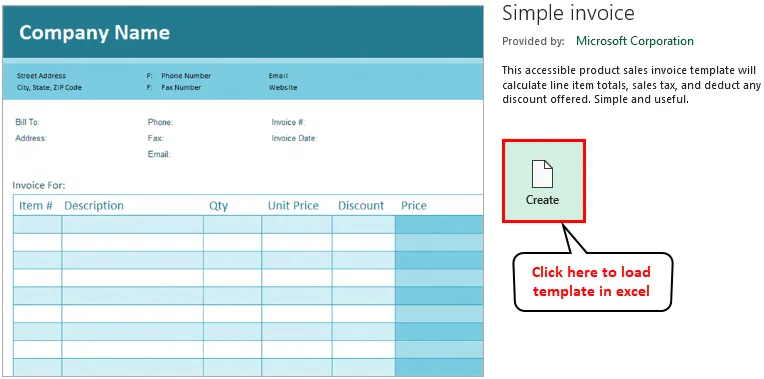
Så snart du klikker på Opprett-knappen, lastes malen ned og kan sees som vist i det delvise skjermbildet nedenfor.
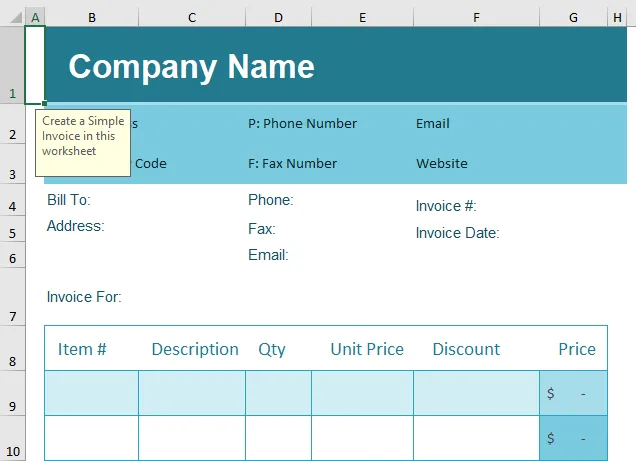
Dette er langt på vei en måte å opprette en tom faktura på. Vi oppretter faktisk ikke, men bare nedlasting og bruk av en forhåndsdefinert fakturamal. Takk til Microsoft!
La oss se omvendt, hvor vi skal lage en faktura fra bunnen av. Jeg mener vi kommer til å lage en med formatering og formler i Excel.
Eksempel 2 - Opprette en tom faktura fra ripa i Excel
Trinn 1: Åpne en ny tom Excel-fil gjennom søkemenyen i systemet.
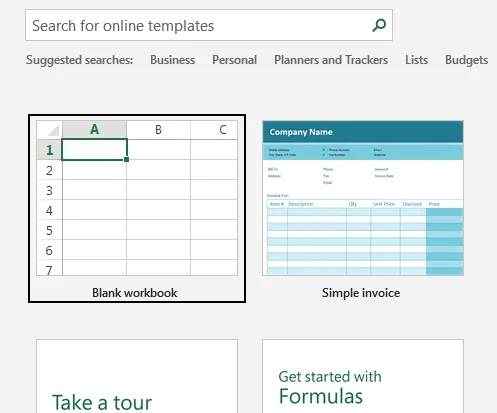
Trinn 2: I celle B1 skriver du " Firmanavn "> lag skriftstørrelse som 20 med skriften som Calibri Light (Overskrifter)> venstre justering> Ctrl + B for å gjøre teksten fet.
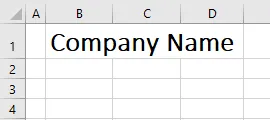
Trinn 3: Bruk den andre og tredje linje for å legge til adresseinformasjonen til selgeren på tvers av kolonnene som vist nedenfor:
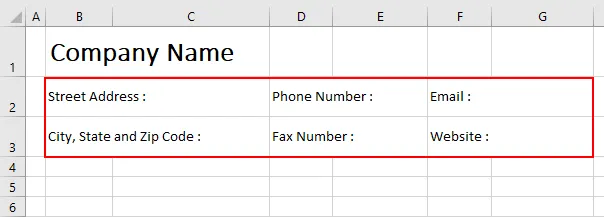
Følg med på formatering som Merge & Center.
Trinn 4: Deretter vil 2 linjer være reservert for informasjonen om filleramme i de samme kolonnene som selgerinformasjonen. Se skjermdumpen nedenfor:
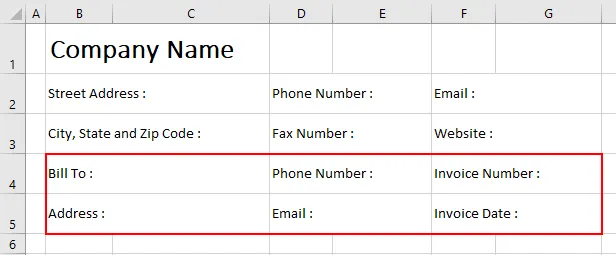
Forsikre deg alltid om at du legger til fakturanummer så vel som fakturadato under denne delen, da det er viktig å spore salget som skjer. Du kan også tilpasse disse detaljene etter dine behov. Ex. Du kan legge til faks i stedet for e-post hvis du føler det.
Trinn 5: Hold nå en linje som blank og på linje 7, legg til en tabell fra Sett inn menylinjen i Excel. Denne tabellen vil bestå av de faktiske fakturaopplysningene relatert til handel. Lag en tabell med 10 rader og 6 kolonner som vist nedenfor og gi riktig navn til hver kolonne som vist.
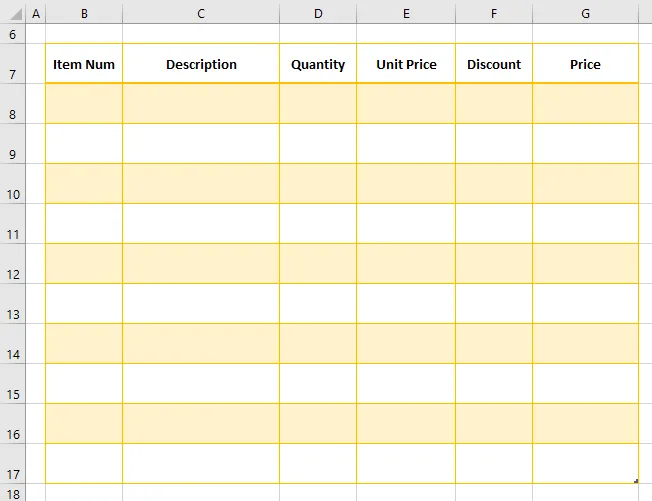
Trinn 6: Legg til feltmengder, moms%, avgiftsbeløp og total under tabellen for å kunne beregne disse verdiene.
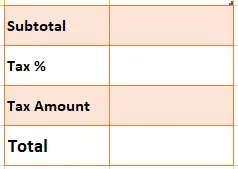
Trinn 7: Bruk følgende formler for å fange opp summa, skattebeløp og sum i fakturamalen.
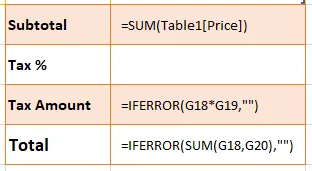
Her,
- Subtotal er ikke annet enn summen av alle oppføringer i Pris-kolonnen fra tabellen.
- Skatt% er skatten i prosentverdi. som er aktuelt på subtotal.
- Skattebeløp er beløpet som er beregnet på summen.
- Totalt er ikke annet enn det totale beløpet som skal betales av kunden. Det inkluderer summa + skattebeløp.
Trinn 8: Vi kan legge til litt mer formatering i denne fakturamalen og kan se den som vist nedenfor.
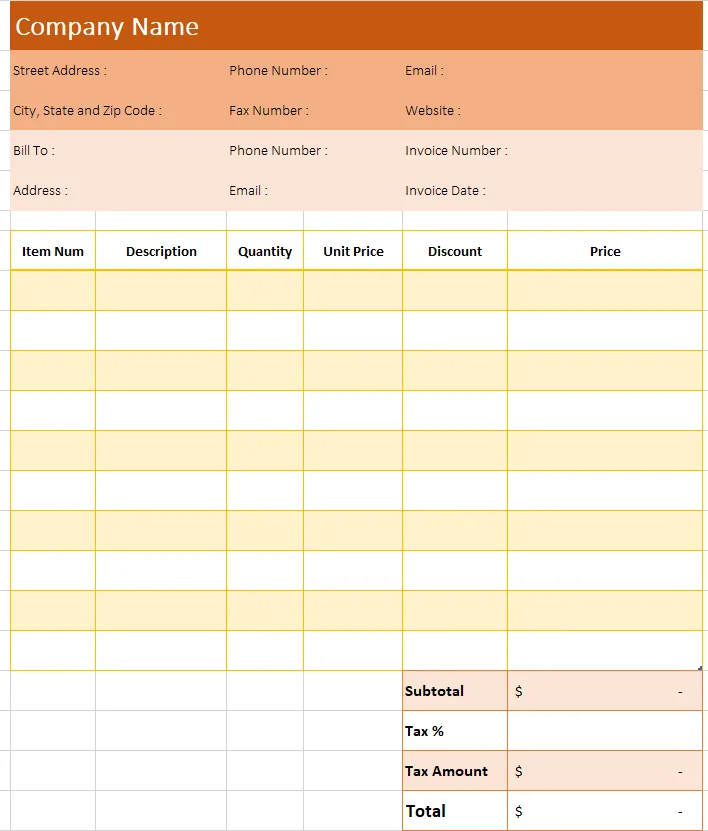
Dette er den andre måten å opprette en tom faktura i Excel. Forsikre deg om at du bruker enhetlig formatering så vel som formler gjennom hele opprettelsen, slik at den kan brukes som en mal for videre saksgang.
Trinn 9: Lagre denne excel-filen med navnet som Tom Faktura i Excel, og du er igjennom.
Ting å huske
- Excel-faktura er til stor hjelp for småbedrifter.
- Excel har innebygde maler for forskjellige faktureringsformål. Alt du trenger å gjøre er å velge en etter behovet ditt og bruke det.
- Forsikre deg om at du er koblet til internett når du bruker de innebygde fakturamalene. Fordi excel har et bibliotek med slike maler som det kan få tilgang til når du er koblet til internett.
- Du kan også opprette en egen fakturamal av din egen. Følg eksempel 2 for det samme.
Anbefalte artikler
Dette er en guide til Blank faktura Excel-mal. Her diskuterer vi hvordan du oppretter en tom fakturamal i Excel ved å bruke to metoder med eksempler og nedlastbar Excel-mal. Du kan også se på følgende artikler for å lære mer -
- Hvordan lage en fakturamal i Excel?
- Beregn prosentvis økning i Excel (eksempler)
- Prosjektledelse med Gantt-diagram (Excel-mal)
- Trinn for å endre diagramstil i Excel